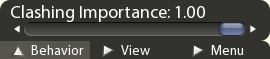Maus- und Tastaturbefehle[]
Proteinmodelle[]
| Ansicht | Taste | Beschreibung | entspricht |
|---|---|---|---|
| Stäbchenmodell (ohne H) | Shift+Strg+C | wechselt die Ansicht des Proteins auf das Stäbchenmodell, Wasserstoff wird nicht angezeigt (Farbgebung: Kohlenstoff = grau, Stickstoff = blau, Sauerstoff = rot, Schwefel = gelb) | Color: CPK View Protein: Stick |
| Stäbchenmodell (mit polarem H) | Shift+Strg+V | wechselt die Ansicht des Proteins auf das Stäbchenmodell, nur polarer Wasserstoff wird angezeigt (Farbgebung: H = weiß, C = grau, N = blau, O = rot, S = gelb) | Color: CPK View Protein: Stick+polarH |
| Stäbchenmodell (mit H) | Shift+Strg+B | wechselt die Ansicht des Proteins auf das Stäbchenmodell, Wasserstoff wird angezeigt (Farbgebung: H = weiß, C = grau, N = blau, O = rot, S = gelb) | Color: CPK View Protein: Stick+H |
| Röhrenansicht | Shift+Strg+S | das Rückgrat wird als gleichmäßig dicke Röhre angezeigt | Color: Score/Hydro View Protein: Trace Tube |
| breite Linien | Shift+Strg+L | breite 2D-Linien mit Standardfarben um Performanceproblemen langsamer Computer entgegen zu wirken. Wird das Foldit-Programmfenster minimiert, steigert das ebenfalls die Rechengeschwindigkeit. | Color: Score/Hydro View Protein: Trace Line |
| Strichmodell (ohne H) | Shift+Strg+D | dünne Linien mit den Farben des Stäbchenmodells, Wasserstoff wird nicht angezeigt | Color: CPK View Protein: Line |
| Strichmodell (mit polarem H) | Shift+Strg+F | dünne Linien mit den Farben des Stäbchenmodells, nur polarer Wasserstoff wird angezeigt | Color: CPK View Protein: Line+polarH |
| Strichmodell (mit H) | Shift+Strg+G | dünne Linien mit den Farben des Stäbchenmodells, Wasserstoff wird angezeigt | Color: CPK View Protein: Line+H |
| EnzDes-Ansicht | Shift+Strg+X | Ansicht für Enzymdesign | Color: EnzDes View Protein: Cartoon Thin |
| Normalansicht | Shift+Strg+M | wechselt zurück zur Standardansicht. | Color: Score/Hydro View Protein: Cartoon |
Eigene Speicherstände[]
| Speicherstand 1 (2, 3) setzen | Shift+Strg+1 (+2, +3) |
| Speicherstand 1 (2, 3) laden | Strg+1 (+2, +3) |
| Sekundärstruktur speichern | Shift+Strg+9 |
| Sekundärstruktur laden | Strg+9 |
Ansicht verändern[]
| Protein verschieben | Rechtsklick auf den Hintergrund und die Maus bewegen. |
| Protein drehen | Linksklick auf den Hintergrund und die Maus bewegen. |
| Protein zentrieren | Home oder Pos1 |
| Zoom | Mausrad oder Shift+Linksklick auf den Hintergrund und die Maus bewegen. |
| Informationen anzeigen | Wenn sich der Mauszeiger über einer Aminosäure befindet, kann man die Tab(ulator)-Taste drücken. Es werden dann die Nummer und der Name der Aminosäure und ihre Punktewertungen angezeigt. |
| "Salamitaktik" | Strg+Alt halten und mit Linksklick auf den Hintergrund die Maus nach oben bewegen lässt das Protein scheibchenweise von vorne nach hinten immer weiter verschwinden. Wird die Maus nach unten bewegt, erscheint es wieder. |
| "Nebel des Grauens" | Strg+Shift halten und mit Linksklick auf den Hintergrund die Maus nach unten bewegen lässt das Protein von hinten nach vorne immer weiter in dichtem Nebel verschwinden. Wird die Maus nach oben bewegt, verschwindet der Nebel wieder. |
| "Smog" | Shift+Alt halten und mit Linksklick auf den Hintergrund die Maus nach unten bewegen lässt die Luft um das Protein immer diesiger werden. Wird die Maus nach oben bewegt, verzieht sich der Dunst wieder. |
| Segment fokussieren | Wenn sich der Mauszeiger über einer Aminosäure befindet, kann man Q drücken. Das ausgewählte Segment wird dann vertikal und horizontal fokussiert. Drückt man Shift+Q wird es zusätzlich auch noch in der Raumachse fokussiert; Teile des Proteins die vor und hinter dem gewählten Segment liegen werden teilweise unsichtbar. Q auf den Hintergrund hebt die Fokussierung wieder auf. |
Manipulationen am Protein[]
| Protein verformen | Linksklick auf das Rückgrat und die Maus bewegen. |
| Seitenkette drehen oder verformen | Linksklick auf die Seitenkette und die Maus bewegen. Doppelklick auf eine Seitenkette bringt sie in die momentan beste Form. |
| Einfrieren / Auftauen | Shift+Linksklick (eine Aminosäure) oder Shift+Doppelklick (ganze Sekundärstruktur). |
| Gummiband | Shift+Linksklick auf eine Aminosäure und die Maus bewegen. |
| Alle Aktionen stoppen | Leertaste |
| Auswahlmenü | Rechtsklick auf das Rückgrat. |
Auswahlmenü[]

Auswahlmenü
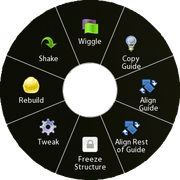
Auswahlmenü in AllHands-Puzzlen
| Lokale Aktion | Taste | Was macht dieses Werkzeug? |
|---|---|---|
| Shake | "Schüttelt" die betroffenen Seitenketten in bessere Positionen, ohne das Rückgrat zu bewegen. Konflikte werden, wenn möglich, bereinigt. | |
| Wiggle | Versucht, den betroffenen Teil des Rückgrat in eine bessere Form zu bringen. | |
| Copy Guide | Kopiert einen Teil des Guides und überschreibt damit den ausgewählten Teil des eigenen Proteins. (Nur in AllHands-Puzzlen) | |
| Align Guide | Richtet den Guide nach dem Protein aus. | |
| Align Rest of Guide | Richtet den Rest des Guides nach dem Protein aus. (Nur in AllHands-Puzzlen) | |
| Freeze Structure | Shift+Doppelklick | Friert die komplette Sekundärstruktur ein oder taut sie wieder auf. |
| Tweak | Aktiviert das Tweak-Werkzeug. | |
| Rebuild | Probiert unterschiedliche Faltungen des betroffenen Teiles des Rückgrats aus. | |
| Man kann Aktionen lokal begrenzen, indem ein Teil des Rückgrats durch zwei gefrorene Aminosäuren eingerahmt wird. |
Werkzeugleiste[]
Actions[]
| Aktionen | Taste | Was macht dieses Werkzeug? |
|---|---|---|
| Shake Sidechains | S | "Schüttelt" die Seitenketten in bessere Positionen, ohne das Rückgrat zu bewegen. Konflikte werden, wenn möglich, bereinigt. |
| Mutate Sidechains | M | Versucht durch das Auswechseln der veränderbaren Seitenketten einen möglichst hohen Score zu erreichen. (Nur bei Design-Puzzlen aktiviert) |
| Wiggle All | W | Versucht, Rückgrat und Seitenketten kontinuierlich in eine bessere Form zu bringen. |
| Wiggle Backbone | Y | Versucht, das Rückgrat kontinuierlich in eine bessere Form zu bringen. |
| Wiggle Sidechains | E | Versucht, die Seitenketten kontinuierlich in eine bessere Form zu bringen. |
| Help | Ein Hilfe-Bildschirm mit Listen der Tastatur- und Mausbefehle erscheint. | |
| Glossary | Ein Bildschirm mit Begriffsbestimmungen erscheint. | |
| Freeze Protein/ Unfreeze Protein |
F | Friert das komplette Protein ein/ Taut alle gefrorenen Teile des Proteins wieder auf. |
| Remove Bands | R | Beseitigt alle Gummibänder auf einen Schlag. |
| Disable Bands/ Enable Bands |
D | Deaktiviert alle Gummibänder auf einmal. Sie bleiben dabei aber an ihrem Platz und können mit dem selben Befehl auch wieder aktiviert werden. |
| Align Guide | G | Richtet den Guide nach dem Protein aus. |
| Show Alignment | L | Startet das Alignment-Tool. (Nur bei Alignment-Puzzlen aktiviert) |
| Reset Structures | Strg+E | Setzt die Sekundärstrukturen auf die Anfangswerte zurück. |
| Reset Puzzle | Strg+R | Setzt das gesamte Protein auf den Anfangswert zurück. |
Undo[]
| Undo | Taste | Erklärung |
|---|---|---|
| Undo | Z | Macht die jeweils letzte Aktion rückgängig. Man kann auch direkt auf den Undo-Graphen klicken, um zu einem bestimmten Punkt zurückzukehren. |
| Redo | Shift+Z | Macht das jeweils letzte Undo rückgängig. |
| Clear | Löscht den Undo-Speicher und Graphen. | |
| Restore Very Best | A | Holt die bisher beste eigene Lösung für dieses Puzzle zurück. |
| Restore Rcnt Best | Strg+N | Holt die beste eigene Lösung zurück, die nach dem Drücken von "Set Rcnt Best" erspielt wurde. |
| Set Rcnt Best | Strg+Shift+N | Setzt die jetzige Lösung als neue Bestmarke. Die allerbeste Lösung kann trotzdem noch mit "Restore Very Best" wiederhergestellt werden. |
| Graph Properties | Öffnet ein Fenster, in dem man die maximale Länge des Undo-Graphen (25-100 Aktionen) und die Speichernutzung für Undo (0-100%) auswählen kann und das anzeigt, welche Aktion für welche Farbe des Graphen steht. |
Social[]
| Soziales | Taste | Erklärung |
|---|---|---|
| Exploration Map | Shift+L | Zeigt auf einer Karte eigene und fremde Lösungen als Punkte an. |
| Buddies | Shift+B | Öffnet das Freunde-Menü. |
| Duels | Shift+U | Öffnet das Duell-Menü. Hier kann man andere Spieler zu Duellen herausfordern. |
| Oracle | Shift+O | Hebt die Teile deiner Lösung hervor, an denen noch am meisten gearbeitet werden muss, indem es die anderen Teile transparent macht. Kostet einen "Award"-Punkt. |
| Peekaboo | Shift+P | Lädt eine der besten Lösungen aller Spieler für zwei Minuten als Guide. Kostet zwei "Award"-Punkte. |
| "Your Award Points" zeigt an, wieviele Punkte man noch für "Oracles" und "Peekaboos" zur Verfügung hat. Man kann sein Punktekonto auffüllen, indem man Duelle gewinnt. Der Verlierer eines Duells bekommt keine Punkte abgezogen. |
Modes[]
| Modi | Taste | Erklärung |
|---|---|---|
| Pull Mode | 1 | Der normale Spielmodus. |
| Structure Mode | 2 | Hier kann man die Sekundärstrukturen eines Proteins verändern. Rechtsklick auf das Rückgrat öffnet ein Auswahlmenü. Mit gedrückter linker Maustaste kann man schnell die Struktur längerer Abschnitte ändern. |
| Note Mode | 3 | Linksklick auf das Rückgrat öffnet eine Box, in der du dir Notizen zu dieser Aminosäure machen kannst. Rechtsklick auf eine Aminosäure färbt diese blau ein, ein weiterer Rechtsklick entfärbt sie wieder. Notizen und Einfärbungen sind nur in diesem Modus sichtbar. |
| Design Mode | 4 | Erlaubt Proteindesign (nur in Design-Puzzlen verfügbar). |
Behavior[]
| Verhalten | Erklärung |
|---|---|
| Clashing Importance | Mit dem Schieberegler kann man einstellen, wie stark das Programm versucht, Konflikte (Clashes) zu vermeiden, bzw. loszuwerden. Die Voreinstellung (Regler ganz rechts auf 1.00) entspricht dem herkömmlichen Verhalten: Die Verhinderung von Konflikten hat oberste Priorität. Dies hat zur Folge, dass manche Proteine nach Manipulationen, die viele Konflikte entstehen lassen, durch einen darauf folgenden Wiggle regelrecht explodieren. Verschiebt man den Regler nach ganz links (auf 0.00), werden Konflikte vom Programm überhaupt nicht mehr zu verhindern versucht. Mit einer Position zwischen diesen beiden Extremen kann man das Verhalten in 0.01er-Schritten einstellen. |
View[]
Rot unterlegte Optionen sind nur sichtbar, wenn unter Menu --> General Options Show advanced GUI angekreuzt ist.
View Options[]
| Ansichtsoptionen | Taste | Erklärung |
|---|---|---|
| Show clashes | Shift+C | Wo Teile des Proteins zu nahe beieinander stehen, erscheinen rote Sterne. |
| Show exposeds | Shift+X | Markiert hydrophobe (wasserscheue) Seitenketten, die aus dem Protein herausragen. |
| Show voids | Shift+V | Wo im Inneren des Proteins zuviel freier Raum ist, erscheinen rote Blasen. |
| Show bonds | Alle Wasserstoff- und Disulfidbrückenbindungen werden angezeigt. (Nur im normalen GUI) | |
| Show bonds (sheet) | Shift+B | Wasserstoffbrückenbindungen zwischen Faltblättern werden angezeigt. |
| Show bonds (helix) | Shift+H | Wasserstoffbrückenbindungen in Helices werden angezeigt. |
| Show bonds (loop) | Wasserstoffbrückenbindungen zwischen Schleifen werden angezeigt. | |
| Show bonds (sidechain) | Wasserstoff- und Disulfidbrückenbindungen zwischen Seitenketten werden angezeigt. | |
| Show bonds (non-protein) | Wasserstoffbrückenbindungen an Nicht-Proteinen werden angezeigt. | |
| Show bondable atoms | Strg+W | Zeigt Atome an, die die oben ausgewählten Wasserstoffbrückenbindungen bilden können. |
| Show constraints | Shift+E | Zeigt Randbedingungen an. |
| Show isosurface | Strg+I | Zeigt Iso-Oberfläche. |
| Color mutated segments | Strg+M | Färbt ausgewechselte (mutierte) Aminosäuren weiß ein. |
| X-ray tunnel for ligand | Strg+D | Schaltet den Röntgentunnel für Liganden ein. |
| Use relative score coloring | Shift+R | Relative Farbgebung für das Rückgrat: der schlechteste Teil wird knallrot, der beste sattgrün eingefärbt. |
| Color relative to guide | Shift+F | Färbt das Protein rot, wo es schlechter und grün wo es besser ist als der Guide. |
| Show guide | Shift+S | Zeigt den Guide (graues Geisterprotein) an, wenn einer geladen wurde. |
| Fade GUI | Blendet Teile der graphischen Benutzeroberfläche automatisch aus, wenn das Protein verschoben oder rotiert wird. | |
| Hide GUI | Shift+G | Blendet Teile der graphischen Benutzeroberfläche dauerhaft aus. |
| Use issue analysis display | Zeigt Hinweise über problematische Stellen des Proteins an. | |
| Show outlines | Shift+L | Zeichnet dunkle Außenlinien um das Protein. |
| Dark background | Dunkler Hintergrund. | |
| Pulse when working | Während eine Aktion ausgeführt wird, pulsieren die Farben des Proteins. | |
| Default view options | Stellt die Ansichtsoptionen auf die Standardeinstellungen zurück. |
Color[]
| Farbe | Erklärung |
|---|---|
| CPK | färbt das Protein dem Stäbchenmodell entsprechend ein: Wasserstoff = weiß, Kohlenstoff = grau, Stickstoff = blau, Sauerstoff = rot, Schwefel = gelb |
| EnzDes | Einfärbung für Enzymdesign |
| Hydro | färbt hydrophobe Aminosäuren komplett orange und hydrophile komplett blau ein (auch den Rückgratteil) |
| Hydro/Score | färbt nur den Rückgratteil hydrophober Aminosäuren orange und hydrophiler Aminosäuren blau ein, die Seitenketten hingegen werden entsprechend ihres Punktwertes (Score) eingefärbt |
| Hydro/Score+CPK | wie Hydro/Score, zusätzlich werden einige Atome entsprechend des Stäbchenmodells eingefärbt |
| Rainbow | das gesamte Protein wird von vorne (blau) bis hinten (rot) wie ein Regenbogen eingefärbt |
| Score | das gesamte Protein wird entsprechend des Punktwertes (Score) eingefärbt |
| Score/Hydro | das Rückgrat wird entsprechend des Punktwertes (Score) eingefärbt, die Seitenketten hingegen orange/blau (hydrophob/hydrophil) |
| Score/Hydro+CPK | wie Score/Hydro, zusätzlich werden einige Atome entsprechend des Stäbchenmodells eingefärbt |
View Protein[]
| Proteinansicht | Erklärung |
|---|---|
| Cartoon | die klassische Ansicht in Foldit |
| Cartoon Thin | die klassische Ansicht mit etwas dünneren loops und Seitenketten |
| Line | Strichmodell (dünne Linien), Wasserstoff wird nicht angezeigt |
| Line+H | Strichmodell (dünne Linien), Wasserstoff wird angezeigt |
| Line+polarH | Strichmodell (dünne Linien), nur polarer Wasserstoff wird angezeigt |
| Sphere | Kalottenmodell, die Wirkungsbereiche der einzelnen Atome werden als sich überschneidende Sphären angezeigt |
| Stick | Stäbchenmodell, Wasserstoff wird nicht angezeigt |
| Stick+H | Stäbchenmodell, Wasserstoff wird angezeigt |
| Stick+polarH | Stäbchenmodell, nur polarer Wasserstoff wird angezeigt |
| Trace Line | breite 2D-Linie |
| Trace Tube | das Rückgrat wird als gleichmäßig dicke Röhre angezeigt |
View Sidechains[]
| Ansicht Seitenketten | Taste | Erklärung |
|---|---|---|
| Don't Show (Fast) | Shift+D | Seitenketten sind nicht zu sehen. (Schnell) |
| Show Stubs | Shift+T | Nur Stummel der Seitenketten sind zu sehen. |
| Show All (Slow) | Shift+A | Alle Seitenketten sind komplett zu sehen. (Langsam) |
| Show sidechains with clashes or exposeds | Zeigt problematische Seitenketten (stehen nach außen ab, obwohl sie hydrophob sind oder verursachen Konflikte). |
Menu[]
| Menu | Taste | Erklärung |
|---|---|---|
| Puzzle Menu | Strg+P | Im Puzzle Menü kann man wählen zwischen den Einführungspuzzles (Intro Puzzles), den wissenschaftlichen Puzzles (Science Puzzles) und Wettbewerben (Contests). |
| General Options | Strg+T | Ein Menü mit generellen Spieloptionen erscheint:
|
| Save Solution | Strg+S | Speichert die aktuelle Lösung unter einem beliebigen Namen. Im Feld Description kann man eine Beschreibung der Lösung eingeben. |
| Open/Share Solutions | Strg+O | Hier kann man Lösungen öffnen, speichern oder umbenennen; eigene Lösungen für das Team auf den Server hochladen oder Lösungen von Teamkollegen zum Verbessern oder als Guide herunterladen. |
| Save Screenshot | Strg+H | Speichert ein aktuelles Bildschirmfoto als PNG-Datei auf dem Desktop. |
| Selection Interface | Wechselt zum Auswahl-Interface. Zurück kommt man mit der Taste P --> "Original Interface" | |
| Save and Exit | Strg+X | Speichert die aktuelle Lösung und beendet das Programm. |